在安装操作系统时,通常需要使用光盘进行安装。然而,随着科技的发展,越来越多的用户选择使用U盘来安装操作系统。本文将详细介绍如何使用U盘来安装Win8.1操作系统,让您能够轻松完成安装。
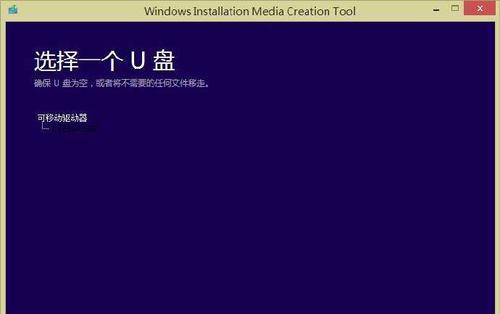
1.准备工作:
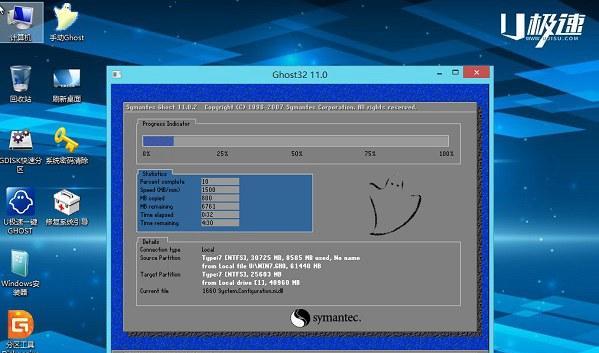
在开始之前,您需要准备一台运行正常的电脑、一个空的U盘以及Win8.1的安装文件。确保U盘的容量足够大,并且在操作之前备份好重要的数据。
2.下载Win8.1安装文件:
从官方网站或可信赖的下载渠道下载Win8.1的镜像文件,并确保文件完整且没有被篡改。

3.格式化U盘:
使用电脑自带的格式化工具,将U盘格式化为FAT32格式,以便在UEFI模式下能够识别。
4.创建可引导的U盘:
打开命令提示符,输入命令diskpart并按下回车键。接着,输入listdisk命令查看可用磁盘列表,找到您的U盘对应的磁盘号。
5.选择磁盘并清空数据:
输入selectdiskx命令(x代表您的U盘对应的磁盘号),然后输入clean命令,清空U盘上的所有数据。
6.创建分区:
输入createpartitionprimary命令,创建一个主分区,接着输入formatfs=fat32quick命令,快速格式化分区。
7.激活分区:
输入active命令,激活刚创建的分区。
8.将U盘设置为可引导:
输入assign命令,给U盘分配一个磁盘符。
9.复制安装文件:
打开Win8.1镜像文件所在的位置,将所有文件复制到U盘的根目录下。
10.设置电脑启动顺序:
重启电脑,在BIOS设置中将U盘设为第一启动设备。
11.开始安装:
选择U盘启动后,按照屏幕提示进行Win8.1的安装。
12.选择安装类型和分区:
根据个人需求选择安装类型(新安装或升级)以及合适的分区方式。
13.完成安装:
等待安装过程完成,根据提示进行必要的设置,如选择系统语言、创建用户账户等。
14.安装驱动程序:
安装完成后,根据需要安装电脑硬件的相应驱动程序,以确保设备的正常运行。
15.更新和优化:
最后一步,不要忘记及时更新系统并进行一些优化设置,以获得更好的用户体验。
通过本文的教程,您可以轻松使用U盘安装Win8.1操作系统。遵循步骤进行操作,确保备份数据和选择合适的安装选项,您将能够成功安装并享受到Win8.1带来的便捷与优势。

介绍:随着技术的不断发展,越来越多的人选择使用U盘来启动IS...

SurfaceBook作为微软旗下的高端笔记本电脑,备受用户喜爱。然...

在如今数码相机市场的竞争中,索尼A35作为一款中级单反相机备受关注。...

在计算机使用过程中,主板BIOS(BasicInputOutputS...

在我们使用电脑时,经常会遇到一些想要截屏保存的情况,但是一般的截屏功...